Jak umożliwić użytkownikom wybór metody płatności w formularzach WordPress?
Opublikowany: 2021-10-28Czy chcesz umożliwić użytkownikom wybór między różnymi metodami płatności w formularzu WordPress?
Gdy pozwolisz swoim klientom wybrać preferowaną metodę płatności, zbudujesz zaufanie i zwiększysz liczbę konwersji w swojej witrynie.
W tym artykule pokażemy, jak umożliwić użytkownikom wybór metody płatności w formularzach WordPress.
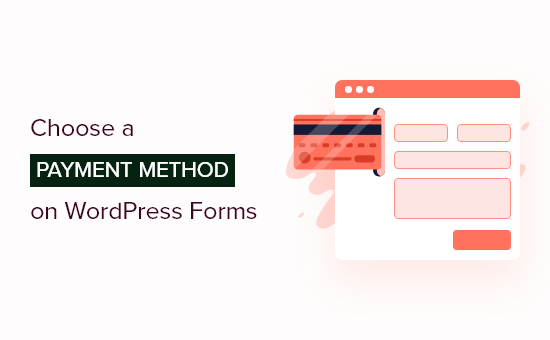
Dlaczego warto oferować wiele metod płatności w WordPressie?
PayPal i karty kredytowe to dwa popularne sposoby płacenia za zakupy online. Każdy ma swoje wady i zalety, a Twoi goście prawdopodobnie już preferują jedno lub drugie.
Jeśli więc sprzedajesz produkty lub usługi w witrynie WordPress lub prosisz o darowizny, ważne jest, aby umożliwić odwiedzającym korzystanie z preferowanej metody płatności.
Nie musisz zakładać kompletnego sklepu internetowego z koszykiem, aby akceptować płatności online. Wszystko czego potrzebujesz to prosty formularz zamówienia online z wyborem opcji płatności.
Ma to sens, zwłaszcza jeśli sprzedajesz pojedynczy produkt, przyjmujesz płatności za usługi lub zbierasz pieniądze na cele charytatywne.
Aby bezpiecznie akceptować płatności, musisz włączyć HTTPS/SSL w swojej witrynie. Aby uzyskać więcej informacji, zapoznaj się z naszym przewodnikiem, jak uzyskać bezpłatny certyfikat SSL dla swojej witryny WordPress.
Mając to na uwadze, spójrzmy, jak możesz zaoferować wiele opcji płatności w swojej witrynie.
Jak skonfigurować formularz płatności w WordPress
Pierwszą rzeczą, którą musisz zrobić, to zainstalować i aktywować wtyczkę WPForms. Aby uzyskać więcej informacji, zapoznaj się z naszym przewodnikiem krok po kroku, jak zainstalować wtyczkę WordPress.
WPForms to najlepsza wtyczka do tworzenia formularzy typu „przeciągnij i upuść” dla WordPress. Pozwala stworzyć prosty formularz zamówienia lub formularz darowizny bez kłopotów z pełnoprawną platformą eCommerce lub wtyczką koszyka na zakupy.
Chociaż mają wersję Lite, która jest bezpłatna, będziesz potrzebować ich planu Pro, aby uzyskać dostęp do dodatków do płatności i szablonu formularza zamówienia.
Po aktywacji musisz odwiedzić stronę WPForms »Ustawienia , aby wprowadzić klucz licencyjny. Możesz znaleźć te informacje w obszarze konta WPForms.
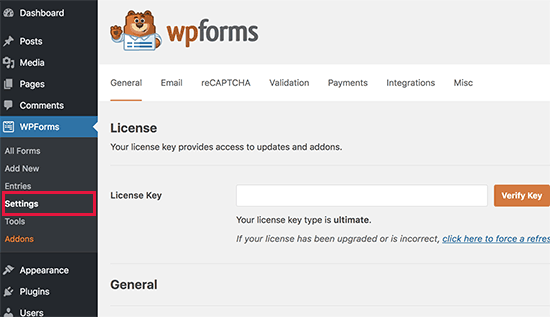
Podłączanie platform płatniczych do WPForms
Następnie połączymy WPForms z platformami płatniczymi, z których planujesz korzystać. Aby to zrobić, musisz przejść do WPForms »Dodatki i zainstalować dodatki do płatności.
Tam musisz przewinąć w dół do standardowego dodatku PayPal, a następnie kliknąć przycisk Zainstaluj dodatek.
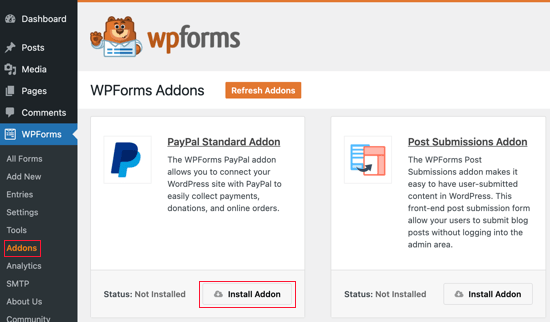
Zobaczysz komunikat informujący, że dodatek został zainstalowany i aktywowany, a tekst na przycisku zmieni się na Dezaktywuj.
W dalszej części samouczka skonfigurujemy dane Twojego konta PayPal.
Musisz także zainstalować dodatek do akceptowania płatności kartą kredytową. WPForms obsługuje Stripe, Square i Authorize.net. W tym samouczku skonfigurujemy Stripe, ale kroki konfiguracji pozostałych dwóch platform są podobne.
Musisz przewinąć do dodatku Stripe i kliknąć przycisk Zainstaluj dodatek.
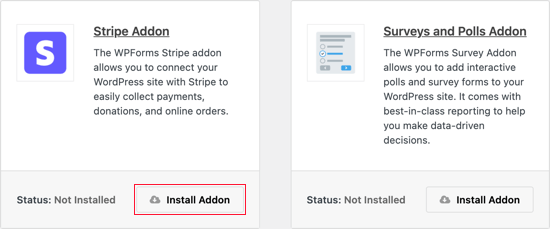
Po zainstalowaniu i aktywacji dodatków musisz połączyć WPForms ze swoim kontem Stripe.
Aby to zrobić, przejdź do strony WPForms »Ustawienia i kliknij kartę „Płatności”. Następnie musisz połączyć swoje konto Stripe, klikając przycisk „Połącz ze Stripe”.
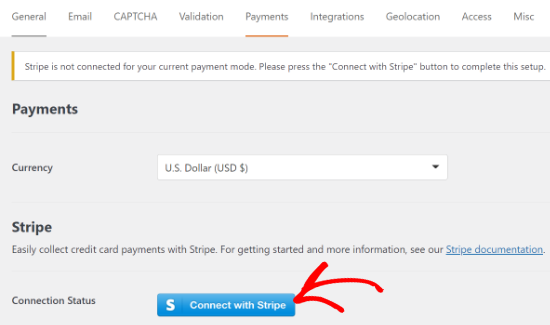
Na następnym ekranie możesz wprowadzić swój adres e-mail Stripe i kliknąć przycisk „Dalej”.
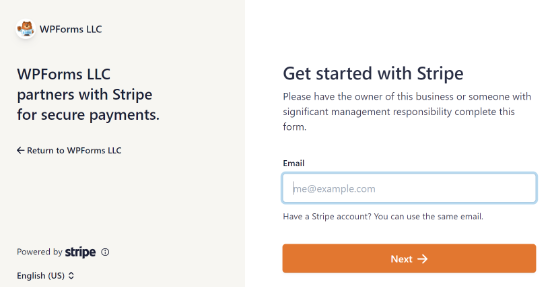
Gdy to zrobisz, Stripe poprosi teraz o podanie hasła, aby mógł zalogować się na twoje konto.
Po zalogowaniu możesz wybrać swoje konto Stripe, a następnie kliknąć przycisk „Połącz”.
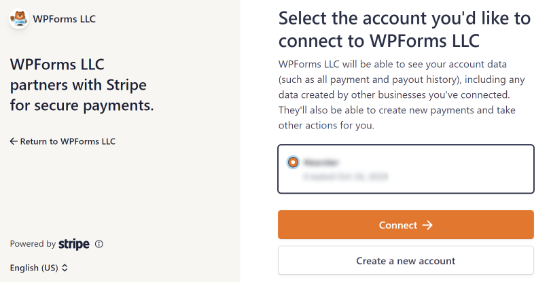
Następnie zostaniesz przekierowany z powrotem do karty ustawień Płatności WPForms. Aby upewnić się, że Twoje konto zostało pomyślnie połączone, możesz przejść do ustawień Stan połączenia w ustawieniach Stripe.
Kiedy zobaczysz zielony znacznik wyboru, oznacza to, że Twoje konto Stripe jest teraz aktywne z WPForms. Śmiało i kliknij przycisk „Zapisz”, aby zapisać ustawienia.
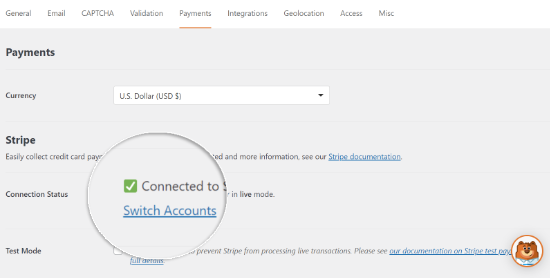
WPForms jest teraz gotowy do przyjmowania płatności kartą kredytową.
Tworzenie formularza zamówienia z wieloma metodami płatności
Teraz utworzymy formularz zamówienia online, który będzie akceptował płatności PayPal i kartą kredytową.
Aby rozpocząć, przejdź do WPForms »Dodaj nową stronę. W tym miejscu należy podać tytuł formularza, a następnie wybrać szablon „Formularz płatności/zamówienia”.
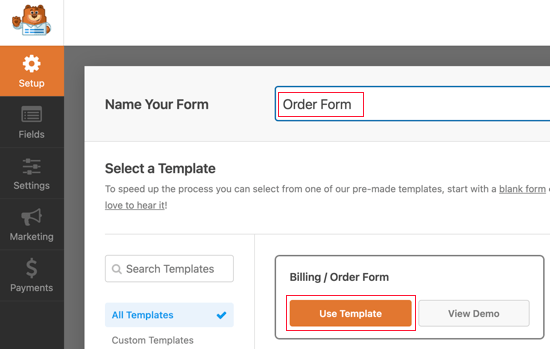
WPForms wstępnie załaduje konstruktor formularzy za pomocą prostego formularza zamówienia z powszechnie używanymi polami. Możesz edytować dowolne pole, klikając je.
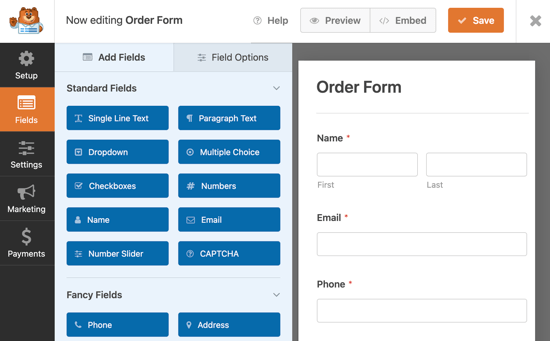

Możesz dodać nowe pola z lewej kolumny za pomocą przeciągania i upuszczania. Musisz przeciągnąć pole wielokrotnego wyboru do formularza, aby umożliwić klientom wybór spośród wielu opcji płatności.
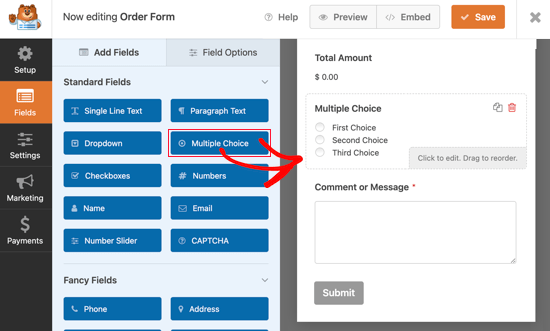
Następnie należy przeciągnąć pole Karta kredytowa Stripe na formularz tuż pod polem wielokrotnego wyboru.

Następnie musisz zmienić opcje w polu wielokrotnego wyboru, aby dopasować je do oferowanych metod płatności.
Zacznij od napisania w polu etykiety Metoda płatności. Następnie powinieneś wymienić dwie pierwsze opcje PayPal i Karta kredytowa.

Możesz po prostu usunąć trzeci wybór, klikając czerwony przycisk minus – .
Następnie musisz włączyć opcję Wymagane. Dzięki temu użytkownicy będą mogli wybrać metodę płatności przed przesłaniem formularza zamówienia.
Teraz musimy ustawić pole karty kredytowej Stripe, aby było ukryte, dopóki użytkownik nie wybierze go jako opcji płatności. Możemy to osiągnąć za pomocą funkcji warunkowej logiki WPForms.
Musisz kliknąć pole Stripe, aby móc je edytować. Następnie należy kliknąć kartę Inteligentna logika, a następnie włączyć logikę warunkową, klikając przełącznik w pozycji włączonej.
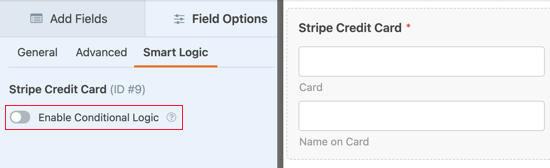
Zobaczysz teraz kilka dodatkowych opcji, które pozwolą Ci ustawić reguły dla pola. Musisz upewnić się, że pierwszą opcją jest „Pokaż”, a następnie użyj menu rozwijanych, aby pozostałe pola zawierały informację „Płatność to karta kredytowa”.
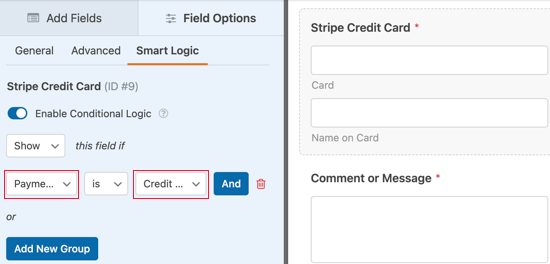
Teraz pole Karta kredytowa Stripe będzie wyświetlane tylko po wybraniu przez użytkownika karty kredytowej z pola Metoda płatności.
Włączanie metod płatności dla formularza zamówienia
Kolejnym krokiem jest włączenie płatności PayPal i Stripe dla formularza zamówienia.
Najpierw należy przejść do Płatności » Standard PayPal w kreatorze formularzy WPForms. Tam powinieneś zaznaczyć pole „Włącz płatności PayPal Standard” w prawym panelu.

Następnie należy wypełnić pozostałe pola. Wpisz swój adres e-mail PayPal i ustaw konto w trybie produkcyjnym. Musisz także skonfigurować, czy użytkownicy muszą podawać adres dostawy.
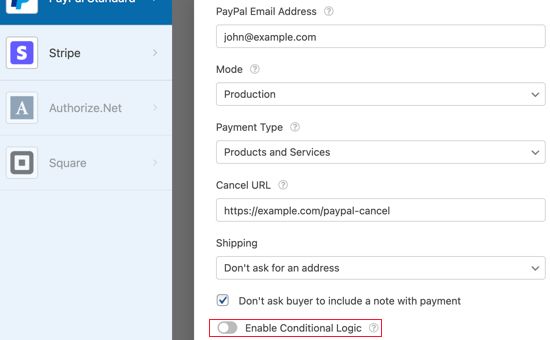
Następnie musisz przewinąć w dół do opcji Włącz logikę warunkową i przełączyć ją do pozycji WŁ. To ujawni więcej ustawień.
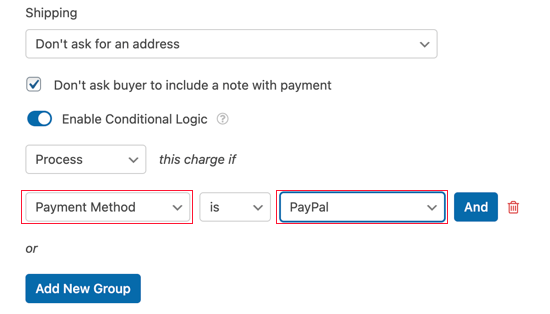
Powinieneś ustawić regułę Przetwarzanie obciążenia, jeśli formą płatności jest PayPal.
Następnie musisz kliknąć sekcję Stripe na karcie Płatności, a następnie zaznaczyć pole „Włącz płatności Stripe”.
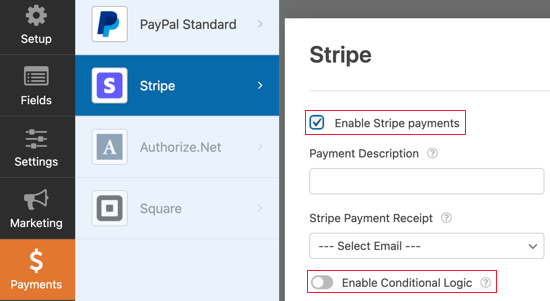
Jeśli chcesz, możesz dodać opis płatności i zdecydować się na wysłanie rachunku e-mailem. Następnie musisz przełączyć przełącznik Włącz logikę warunkową do pozycji włączonej, aby móc utworzyć regułę dla tej opcji płatności.

Musisz skonfigurować regułę, aby przeczytać Przetwarzaj to obciążenie, jeśli formą płatności jest karta kredytowa.
Jeśli chcesz akceptować cykliczne płatności za subskrypcję kartą kredytową, możesz przewinąć w dół do sekcji Subskrypcja i ją skonfigurować.
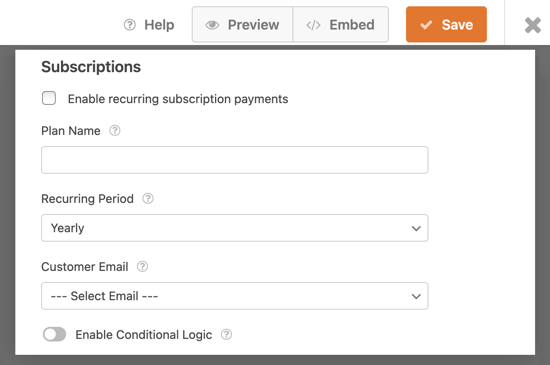
Gdy skończysz, musisz kliknąć przycisk Zapisz u góry i wyjść z kreatora formularzy.
Dodawanie formularza zamówienia do witryny WordPress
Twój formularz zamówienia online z wieloma opcjami płatności jest już gotowy i możesz go dodać do dowolnej strony WordPress w swojej witrynie.
Aby dodać formularz, po prostu edytuj post lub stronę albo utwórz nowy. Następnie kliknij znak plus + po prawej stronie i dodaj blok WPForms w edytorze WordPress.
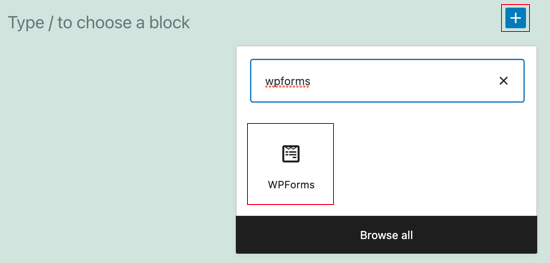
Następnie musisz kliknąć menu rozwijane w bloku WPForms i wybrać formularz zamówienia.
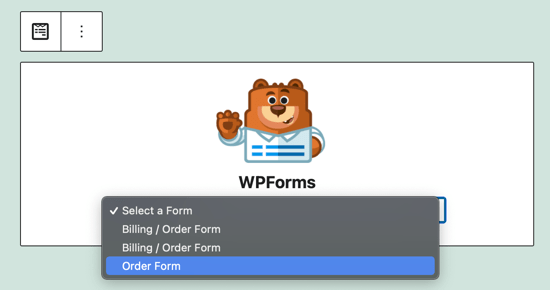
Możesz teraz zapisać lub opublikować swoją stronę i kliknąć przycisk podglądu, aby zobaczyć swój formularz w akcji.
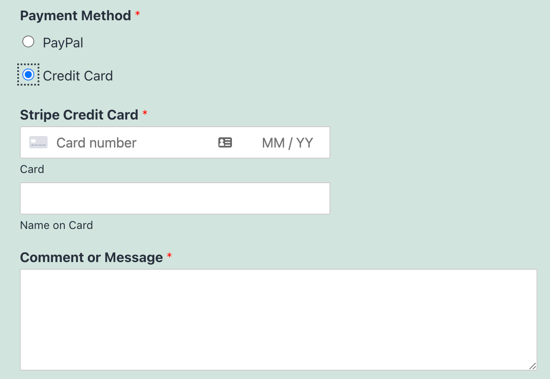
Mamy nadzieję, że ten samouczek pomógł Ci dowiedzieć się, jak umożliwić użytkownikom wybór metody płatności w formularzu WordPress.
Możesz również zapoznać się z wyborem naszych ekspertów najlepszych aplikacji do wirtualnego numeru telefonu dla małych firm oraz z naszym przewodnikiem krok po kroku, jak utworzyć firmowy adres e-mail.
Jeśli podobał Ci się ten artykuł, zasubskrybuj nasz kanał YouTube dla samouczków wideo WordPress. Możesz nas również znaleźć na Twitterze i Facebooku.
